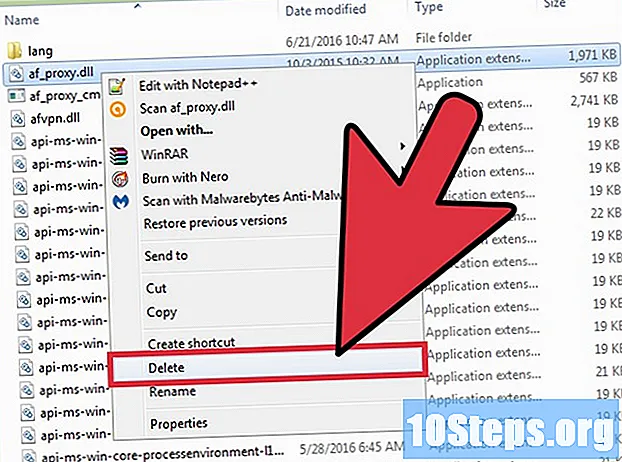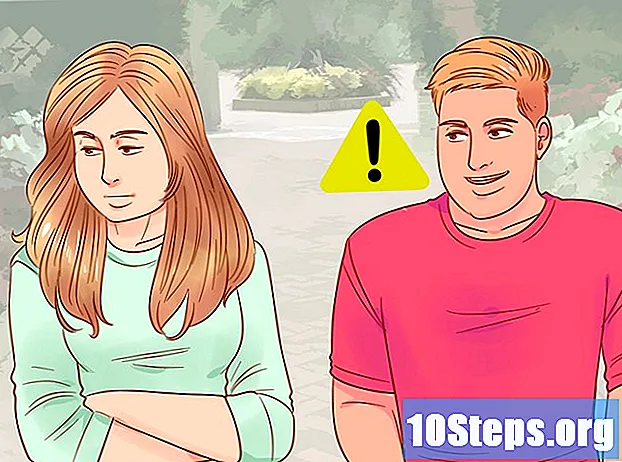सामग्री
पीएस 4 वर खेळणे खूप मजेदार आहे, परंतु अशी काही प्रकरणे आहेत जिथे विकसकांना त्यांच्या कामात बग आणि दोष दूर करण्याची आवश्यकता असते. सुदैवाने, सिस्टम अद्यतनित करणे सोपे आहे. हे करण्याचा सर्वात सोयीस्कर मार्ग म्हणजे तो सेट अप करणे जेणेकरून ते स्वयंचलितपणे डाउनलोड होईल, पार्श्वभूमीत गेम अद्ययावत होऊ शकेल किंवा कन्सोल उर्जा बचत मोडमध्ये राहील.अन्यथा, आपण इच्छित शीर्षक निर्दिष्ट करुन आणि संबंधित अद्यतन डाउनलोड करुन स्थापित करुन ते व्यक्तिचलितपणे करू शकता.
पायर्या
पद्धत 1 पैकी 1: स्वयंचलित अद्यतने सेट अप करत आहे
कंट्रोलरचे मध्यवर्ती बटण दाबून PS4 चालू करा. अतिरिक्त स्क्रीन दिसल्यास आवश्यक असल्यास पुन्हा दाबा. कंट्रोलर आणि प्रेस कोण वापरतो हे विचारणार्या स्क्रीनवर वापरकर्ता प्रोफाइल निवडा.

दिशात्मक पॅड वर दाबा आणि पर्यंत पुढे जा सेटिंग्ज. पांढ white्या मंडळामध्ये लहान टूलबॉक्ससह, बटण पांढरे आणि केशरी असेल. आपण हे उर्जा पर्याय आणि ट्रॉफी दरम्यान शोधू शकता. डाउन एरो वापरा किंवा मेनूमधून नेव्हिगेट करण्यासाठी, नंतर इच्छित पर्यायावर दाबा.
पर्याय खाली स्क्रोल करा प्रणाली. हे पर्यायांपैकी एक आहे ऊर्जा बचत सेटिंग्ज आणि प्रारंभ. त्यात प्रवेश करण्यासाठी दाबा.

पर्याय खाली स्क्रोल करा स्वयंचलित डाउनलोड. दरम्यान वरून हे दुसरे स्थान आहे सिस्टम माहिती आणि व्हॉइस ऑपरेशन सेटिंग्ज. त्यात प्रवेश करण्यासाठी दाबा.
पर्याय तपासा अनुप्रयोग अद्यतन फायली. या पर्यायावर खाली स्क्रोल करीत असताना नियंत्रकावर दाबून, आपण गेम व अनुप्रयोग अद्यतनांचे स्वयंचलित डाउनलोड सक्रिय कराल. ते सूचीच्या तळाशी आहे.
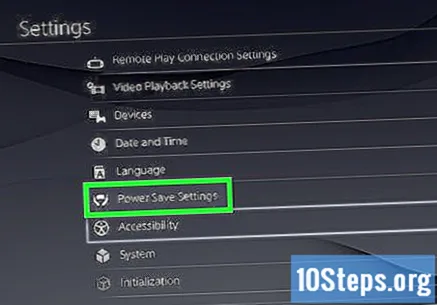
वर नेव्हिगेट करा ऊर्जा बचत सेटिंग्ज. सेटिंग्ज मेनूवर परत येण्यासाठी नियंत्रकावर दोनदा दाबा आणि ऊर्जा बचत पर्यायात खाली स्क्रोल करा. त्यात बॅटरी उचलणार्या दोन हातांच्या स्वरूपात एक लहान चिन्ह आहे. जेव्हा आपल्याला ते सापडेल तेव्हा त्यावर प्रवेश करण्यासाठी नियंत्रकावर दाबा.
स्लीप मोडमध्ये ठेवण्यासाठी फंक्शन्स सेट करा. दुसरा मेनू पर्याय प्रविष्ट करा, स्लीप मोडमध्ये उपलब्ध वैशिष्ट्ये सेट करा. कन्सोल विश्रांती घेत असतानाही हे गेमना त्यांचे अद्यतन सुरू ठेवण्यास अनुमती देते. आपण सहसा रिमोट मोडमध्ये खेळत असल्यास, सक्रिय करा नेटवर्कवरून PS4 कनेक्ट करण्यासाठी पर्याय सक्षम करा.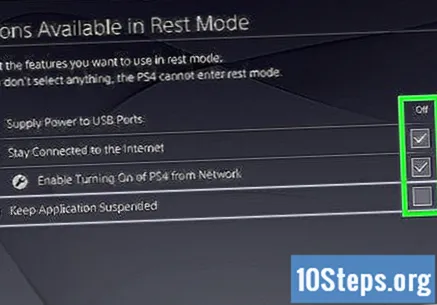
ते बंद करण्यापूर्वी PS4 स्लीप मोडमध्ये ठेवा. नियंत्रणाचे मध्यवर्ती बटण दाबा आणि नंतर दिशात्मक बटण खाली किंवा विकल्पात जाण्यासाठी एक ऊर्जा. मग दाबा स्लीप मोड प्रविष्ट करा.
2 पैकी 2 पद्धत: खेळ स्वहस्ते अद्यतनित करत आहे
माझ्या मुख्यानुसार अद्यतनित करण्यासाठी अनुप्रयोग निवडा. कन्सोल चालू केल्यावर आणि आपल्या खात्यात प्रवेश केल्यानंतर, डाऊन बाण वापरा किंवा आपण अद्यतनित करू इच्छित गेमवर नेव्हिगेट करा.
अद्यतने उपलब्ध आहेत का ते पहा. खेळ निवडल्यामुळे, आपल्या नियंत्रकावरील पर्याय बटण दाबा. ड्रॉप-डाऊन मेन्यू वरुन खाली स्क्रोल करा सुधारणा साठी तपासा.
गेम अद्यतनित करण्यास तयार असल्यास डाउनलोडवर जा. एखादे अद्यतन उपलब्ध असल्यास, आपल्याला सूचक सूचना प्राप्त होईल आणि डाउनलोड पृष्ठावर जाऊ शकता. स्क्रीनवर प्रवेश करण्यासाठी दाबा.
- गेममध्ये अद्यतन उपलब्ध नसल्यास, PS4 देखील आपल्याला सूचित करेल.
गेम निवडा आणि डाउनलोड प्रारंभ करा. डाउनलोड पृष्ठावर आपल्याला आपल्या गेम आणि अनुप्रयोगांसाठी उपलब्ध असलेल्या अद्यतनांची यादी दिसेल. दाबून आपण अद्यतनित करू इच्छित असलेले एक निवडा आणि या निर्णयाच्या पुढे जाण्यासाठी पुष्टी करा.
- अद्यतनांमध्ये वेळ लागू शकतो. आवश्यक असणा time्या वेळेची संख्या प्रश्नातील फाइलच्या आकारावर अवलंबून असेल.
- अद्यतन स्थापित असताना प्ले करणे शक्य आहे.
टिपा
- कन्सोल इंटरनेटशी कनेक्ट न झाल्यास आपण आपल्या PS4 वर गेम्स अद्यतनित करण्यात सक्षम होणार नाही.